회사에서 일을 하다보면 간단한 작업 이지만 귀찮은 일들이 많습니다.
예를 들면 글을 복사했는데 중간 중간에 공백라인이 1개씩 추가되어 있는 경우 이를 제거하려면 문서 편집 프로그램에서 하나하나 제거를 하거나 이를 제거하기 위한 프로그램들을 활용하여 정규식등으로 제거를 했습니다.
그런데 이런 작업이 생각보다 많더군요.
그냥 툴을 하나 만들면 좋겠다는 생각이 들어서 만들게되었습니다.
프로그램은 Java, C++, Python 등을 고민했는데 Java 는 실행파일 만들기가 귀찮고 C++ 은 Visual Studio 설치하는 것이 너무 시간이 많이 걸리고 OS 마다 특성을 타서 추가적인 작업이 필요했습니다.
그래서 제일 만만한 Python 을 선택하게 되었습니다.
우선 빈줄 제거 기능을 만들었습니다.
라인에 빈줄이 있는 경우 이를 제거하는 기능입니다.
브라우저로 화면 갈 무리 후에 붙여 넣기를 하면 빈줄이 추가되는 경우가 있습니다.
이를 제거할 때 사용하면 좋습니다.
1) 코드 생성
ChatGPT 에 다음 프롬프트를 사용하였습니다.
다음 기능을 수행하는 python 코드를 pyqt5 를 사용하여 작성해주세요.
작성 후 에러도 테스트해주세요.
1. window 타이틀은 JbDesk 로 표시
2. window 메뉴에 "변환"을 추가하고 Tool 하위에 "공백 줄 제거", "대문자로" 를 추가
3. Window 내부에는
첫째 라인에 선택한 Tool 기능 텍스트를 표시하고
둘째 라인에는 "입력" 이라는 GroupBox 와 내부에 TextEdit 를 표시
세번째 라인에는 변환이라는 버튼을 표시
다섯째 라인에는 "출력" 이라는 GroupBox 와 내부에 TextEdit 를 표시
4. Tool 로 "공백 줄 제거" 를 선택하고 변환 버튼을 누르면 "입력" Text 에서 공백을 제거 후에 "출력" text 에 표시
5. Tool 로 "대문자로" 를 선택하고 변환 버튼을 누르면 "입력" Text 에서 대문자 변환 후 "출력" text 에 표시생성된 코드는 다음과 같습니다.
아래 코드는 다음과 같이 다운받을 수 있습니다.
git clone git@github.com:jbpark/jbDeskExample.git
cd jbDeskExample/jbDesk/ch1.1import sys
from PyQt5.QtWidgets import QApplication, QWidget, QVBoxLayout, QPushButton, QTextEdit, QHBoxLayout, QLabel, QGroupBox, QMenuBar, QMenu, QStatusBar
from PyQt5.QtCore import Qt
class JbDeskApp(QWidget):
def __init__(self):
super().__init__()
self.initUI()
def initUI(self):
layout = QVBoxLayout()
# 메뉴 바 생성
self.menu_bar = QMenuBar(self)
tool_menu = self.menu_bar.addMenu("변환")
self.action_remove_blank = tool_menu.addAction("공백 줄 제거")
self.action_to_upper = tool_menu.addAction("대문자로")
self.action_remove_blank.triggered.connect(lambda: self.set_mode("공백 줄 제거"))
self.action_to_upper.triggered.connect(lambda: self.set_mode("대문자로"))
layout.addWidget(self.menu_bar)
# 첫째 라인: 선택한 Tool 기능 텍스트 표시
self.tool_label = QLabel("공백 줄 제거", self)
layout.addWidget(self.tool_label)
# 둘째 라인: Input GroupBox와 TextEdit
self.input_groupbox = QGroupBox("입력", self)
input_layout = QVBoxLayout()
self.input_text = QTextEdit(self)
input_layout.addWidget(self.input_text)
self.input_groupbox.setLayout(input_layout)
layout.addWidget(self.input_groupbox)
# 세 번째 라인: 변환 버튼
button_layout = QHBoxLayout()
self.convert_button = QPushButton("변환", self)
self.convert_button.setFixedSize(50, 30)
self.convert_button.clicked.connect(self.convert_text)
button_layout.addWidget(self.convert_button)
layout.addLayout(button_layout)
# 다섯째 라인: Output GroupBox와 TextEdit
self.output_groupbox = QGroupBox("출력", self)
output_layout = QVBoxLayout()
self.output_text = QTextEdit(self)
self.output_text.setReadOnly(True)
output_layout.addWidget(self.output_text)
self.output_groupbox.setLayout(output_layout)
layout.addWidget(self.output_groupbox)
self.set_mode("공백 줄 제거")
self.setLayout(layout)
self.setWindowTitle("JbDesk")
self.setGeometry(300, 300, 1200, 900)
def set_mode(self, mode):
self.mode = mode
self.tool_label.setText(mode)
self.input_text.clear()
self.output_text.clear()
def convert_text(self):
text = self.input_text.toPlainText()
if self.mode == "공백 줄 제거":
result = '\n'.join([line for line in text.splitlines() if line.strip()])
elif self.mode == "대문자로":
result = text.upper()
else:
result = text
self.output_text.setPlainText(result)
if __name__ == '__main__':
app = QApplication(sys.argv)
ex = JbDeskApp()
ex.show()
sys.exit(app.exec_())
2) 환경 설정
위 코드는 pyqt5 패키지를 사용합니다.
ChatGPT 에 다음 프롬프트를 사용하였습니다.
jbdesk.py 파일이 있습니다.
windows 에서 다음을 실행하는 bat 파일을 만들어주세요.
conda env 이름이 jbdesk38_64 이라는 이름이 존재하지 않으면 생성합니다.
jbdesk38_64 을 활성화 합니다.
jbdesk38_64 에 pyqt5 패키지를 설치합니다.
jbdesk.py 를 실행합니다.
생성된 bat 파일입니다.
run.bat
@echo off
set CONDA_ENV_NAME=jbdesk38_64
:: Conda 활성화
call conda activate base
:: Conda 환경 목록 확인 후 존재하지 않으면 생성
conda info --envs | findstr /C:"%CONDA_ENV_NAME%" >nul
if %errorlevel% neq 0 (
echo Creating conda environment: %CONDA_ENV_NAME%
conda create -y -n %CONDA_ENV_NAME% python=3.8
)
:: Conda 환경 활성화
call conda activate %CONDA_ENV_NAME%
:: PyQt5 설치
pip show PyQt5 >nul 2>nul
if %errorlevel% neq 0 (
echo Installing PyQt5...
pip install PyQt5
)
:: jbdesk.py 실행
python jbdesk.py3) 에러 수정
실행 시 다음과 같은 에러가 발생할 수 있습니다.
CondaError: Run 'conda init' before 'conda activate'anaconda3 설치 후에 3개의 폴더가 path 에 설정되어 있어야 합니다.
해당 설정이 없는 경우 발생 할 수 있습니다.
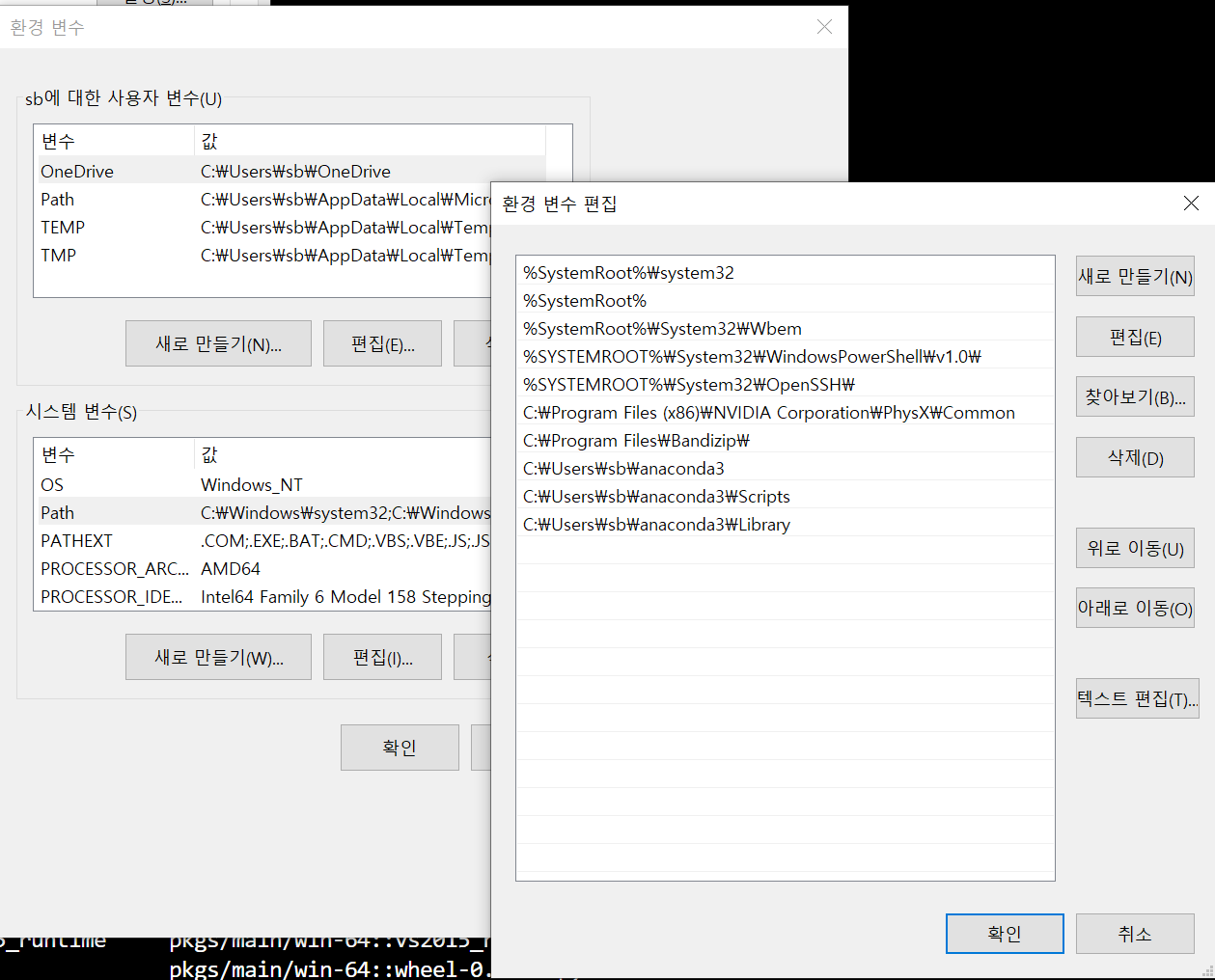
다음과 같이 DLL 에러가 발생하는 경우 오류 수정 방법입니다.
Traceback (most recent call last):
File "jbdesk.py", line 3, in <module>
from PyQt5.QtWidgets import (QApplication, QMainWindow, QAction, QTextEdit,
ImportError: DLL load failed while importing QtWidgets: %1은(는) 올바른 Win32 응용 프로그램이 아닙니다.
우선 pyqt5 를 재설치해보는 방법이 있습니다.
아래 명령으로 어떤 qt5 가 설치되었는지 확인합니다.
pip list
Package Version
---------------- -----------
click 8.1.8
colorama 0.4.6
numpy 1.24.4
pandas 2.0.3
pip 24.2
PyQt5 5.15.9
pyqt5-plugins 5.15.9.2.3
PyQt5-Qt5 5.15.2
PyQt5_sip 12.15.0
python-dateutil 2.9.0.post0
pytz 2025.1
qt5-applications 5.15.2.2.3
qt5-tools 5.15.2.1.3
setuptools 75.1.0
six 1.17.0
tzdata 2025.1
wheel 0.44.0
위와 같이 pip list 로 설치된 pip 들을 확인할 수 있습니다.
qt5 라고 되어 있는 것은 모두 uninstall 하고 pyqt5 를 다시 설치합니다.
pip uninstall PyQt5
pip uninstall pyqt5-plugins
pip uninstall PyQt5-Qt5
pip uninstall PyQt5_sip
pip uninstall qt5-applications
pip uninstall qt5-toolspip install PyQt5
또는 Visual C++ Redistributable 를 설치가 제대로 되지 않아서 발생할 수 있습니다.
PyQt5는 msvcp140.dll, vcruntime140.dll 같은 Windows 런타임 라이브러리를 필요로 합니다.
마이크로소프트 공식 페이지에서 Visual C++ Redistributable을 설치하세요.
4) 코드 실행
run.bat
실행 시 아래와 같이 입력에 text 를 입력하면 해당 text 라인 중에 공백 라인이 있으면 제거합니다.
이제는 유틸리티 제작도 인공지능 프로그램으로 손쉽게 만들 수 있네요.

'유틸리티 > JbDesk' 카테고리의 다른 글
| JbDesk 1.6편-코드 리팩터링 (1) | 2025.03.28 |
|---|---|
| JbDesk 1.5편-exe 만들기 (0) | 2025.03.28 |
| JbDesk 1.4편-tray 기능 추가 (0) | 2025.03.28 |
| JbDesk 1.3편-로그 timezone 변경 (0) | 2025.03.27 |
| JbDesk 1.2편-표기법 변환 (2) | 2025.03.27 |



